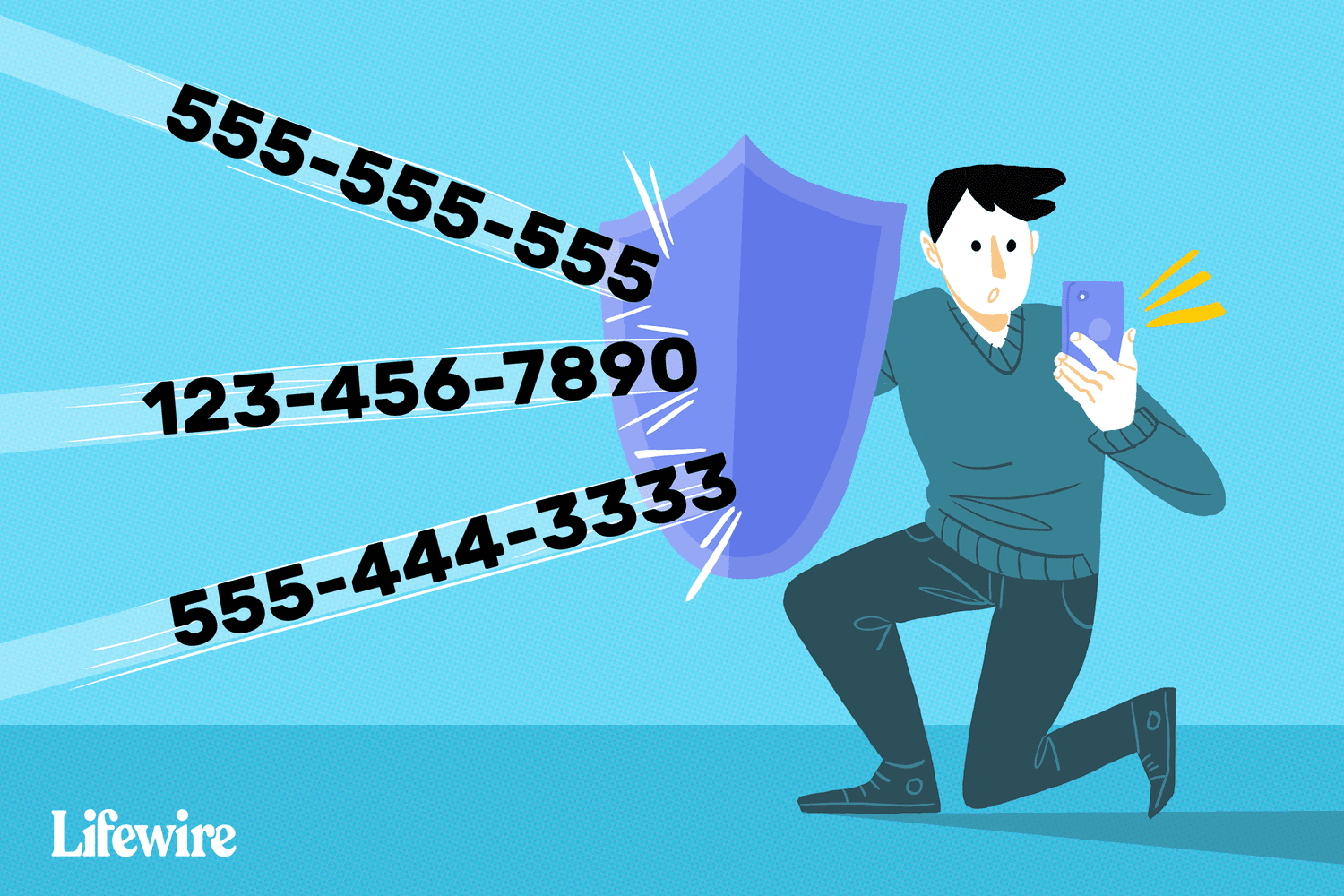Mitä tietää
- iOS:ssä: napauta i -kuvaketta puhelinnumeron vieressä ja valitse Estä tämä soittaja.
- Android: Avaa Puhelin sovellus, valitse estettävä numeroja napauta Estä numero tai hylätä puhelu.
Tässä artikkelissa kerrotaan, kuinka puhelinnumerot estetään iOS- ja Android-puhelimissa, kuinka tarkastella ja hallita numeroita sekä kuinka piilottaa numerosi lähteviltä puheluilta.
Kuinka estää matkapuhelinnumerot Androidissa tai iPhonessa (iOS)
Useimmat älypuhelimet estävät saapuvat puhelinnumerot estääkseen sinua vastaanottamasta roskapostipuheluita tai muita ei-toivottuja puheluita. Toinen käytettävissä oleva vaihtoehto on estää omaa soittajatunnustasi näkymästä vastaanottajan laitteessa. Molemmat vaihtoehdot ovat saatavilla Android- ja iOS-puhelimissa. Joskus käyttöjärjestelmät piilottavat nämä ominaisuudet syvälle asetuksiin. Lisäksi eri operaattorit tarjoavat erilaisia vaihtoehtoja numeroiden estoon, joten tämä ominaisuus ei aina ole täysin riippuvainen käyttöjärjestelmästä. Kaikki yleisimmät matkapuhelinten käyttöjärjestelmät tarjoavat tavan estää saapuvat puhelinnumerot.
Apple iOS -puhelimet
Voit estää numeroita puhelimen Viimeisimmät-osiosta, FaceTimessa tai Viestit-kohdassa. Jos estät numeron yhdeltä alueelta, kaikki kolme estetään. Jokaiselta alueelta:
-
Lehdistö i -kuvaketta puhelinnumeron vieressä (tai soita).
-
Valitse Estä tämä soittaja Info-näytön alareunassa.
Voit tarkastella ja hallita estettyjä numeroita seuraavasti:
-
Avata Asetukset.
-
Napauta Puhelin.
-
Napauta Puhelun esto ja tunnistus.
-
Valitse sitten puhelinnumero nähdäksesi sen tiedot ja valitse, haluatko lisätä numeron tai yhteystiedon tai poistaa sen eston, tai lisää estettävä yhteystieto vierittämällä kaikkien estettyjen numeroiden loppuun ja valitsemalla Estä yhteys. Tämä vaihe käynnistää Yhteystiedot-sovelluksesi, jotta voit valita, kenet haluat estää.
Voit myös suodattaa iMessagesi ihmisiltä, jotka eivät ole yhteystietoluettelossasi. Kun olet suodattanut vähintään yhden viestin, uusi välilehti tulee näkyviin tuntemattomille lähettäjille. Saat silti viestit, mutta ne eivät näy automaattisesti, etkä saa ilmoituksia. iMessagesin suodattaminen:
-
Avata asetukset.
-
Napauta Viestit.
-
Vieritä kohtaan ja napauta Tuntematon ja roskaposti.
-
Käynnistää Suodata tuntemattomat lähettäjät.
:max_bytes(150000):strip_icc()/003_how-to-block-your-cell-phone-number-from-caller-id-577580-5c17ffef46e0fb00017a56fd.jpg)
Android-puhelimia
Koska monet valmistajat valmistavat puhelimia (Samsung, Google, Huawei, Xiaomi, LG jne.), joissa on Android-käyttöjärjestelmä, numeron estomenettely voi olla hyvin erilainen. Lisäksi Android Marshmallow -versiot ja sitä vanhemmat versiot eivät tarjoa tätä ominaisuutta oletuksena. Jos käytät tämänkaltaista vanhempaa versiota, operaattorisi voi tukea sitä tai antaa sinun estää numeron sovelluksella. Voit tarkistaa, tukeeko operaattorisi puhelimen estoa, toimimalla seuraavasti:
-
avaa sinut Puhelin sovellus.
-
Valitse numero, jonka haluat estää.
-
Napauta Samsung-puhelimessa Yksityiskohdat.
-
Jos operaattorisi tukee estämistä, sinulla on valikkokohta nimeltä «Estä numero» tai «Hylkää puhelu» tai ehkä «Lisää mustalle listalle».
:max_bytes(150000):strip_icc()/004_how-to-block-your-cell-phone-number-from-caller-id-577580-Recovered-5c18392946e0fb0001001d83.jpg)
Jos käytät toista Android-puhelinta, kuten Pixeliä, voit tehdä seuraavasti, kun olet löytänyt estettävän numeron Puhelin-sovelluksesta:
-
Lehdistö valikko pystypisteillä näytön oikeassa yläkulmassa.
-
Napauta Estetyt numerot.
-
Vahvista napauttamalla Lohko.
:max_bytes(150000):strip_icc()/001_how-to-block-your-cell-phone-number-from-caller-id-577580-5c589a5346e0fb000152fb3f.jpg)
Jos sinulla ei ole mahdollisuutta estää puhelua, voit ainakin lähettää puhelun vastaajaan:
-
avaa sinut Puhelin sovellus.
-
Napauta Yhteystiedot.
-
Napauta nimeä.
-
Lehdistö kynäkuvake muokataksesi yhteystietoa.
-
Valitse valikko.
-
Valitse Kaikki puhelut vastaajaan. Operaattoristasi ja Android-versiosta riippuen saatat joutua asentamaan erillisen sovelluksen käyttääksesi puhelunestoominaisuuksia. Avaa Google Play Kauppa ja etsi sanalla «puhelunesto». Jotkut hyvin arvostetut sovellukset ovat Call Blocker Free, Mr. Numero ja turvallisin puhelun esto. Jotkut ovat ilmaisia ja näyttömainoksia, kun taas jotkut tarjoavat premium-version ilman mainoksia.
Estä soittajan tunnus omasta numerostasi
Sen lisäksi, että hallitset saapuvia puheluita puheluneston avulla, voit myös hallita, näkyykö lähtevä puhelu soittajatunnuksesi. Tämä ominaisuus voidaan konfiguroida toimimaan pysyvänä palkkina tai väliaikaisena palkkina puhelun perusteella. Puhelinnumeroasi ei voi estää, kun soitat ilmaisnumeroihin (esimerkiksi 1-800) ja hätänumeroihin (911).
Call-by-Call Soittajan tunnuksen esto
Lisää vain . ole kiltti *67 matkapuhelimesi puhelinnumeron etuliite. Tämä koodi on yleinen komento soittajan tunnuksen poistamiseksi käytöstä. Esimerkiksi estetyn puhelun soittaminen näyttää tältä: *67 555 555 5555. Vastaanottopäässä soittajan tunnus näyttää yleensä «yksityinen numero» tai «tuntematon». Vaikka et kuule tai näe soittajan tunnuksen eston vahvistusta, se toimii.
Pysyvä soittajan tunnuksen esto
Soita matkapuhelinyhtiöösi ja pyydä linjasulkua numeroon: piilottaa puhelinnumerosi pysyvästi lähtevän soittajan tunnuksessa. Tämä muutos on pysyvä ja peruuttamaton. Vaikka asiakaspalvelu saattaa yrittää saada sinut harkitsemaan uudelleen, valinta on sinun. Useat operaattorit tukevat muita estotoimintoja, kuten tiettyjen numeroiden tai viestien estämistä. Vaikka matkapuhelinoperaattoriin soittamisen koodi saattaa vaihdella, 611 toimii yleensä matkapuhelinasiakaspalvelussa Yhdysvalloissa ja Kanadassa. Jos haluat, että numerosi näytetään väliaikaisesti, kun käytössäsi on pysyvä linjaesto, valitse *82 numeroa varten. Jos esimerkiksi näytät numerosi tässä tapauksessa, se näyttää tältä: *82 555 555 5555. Jotkut ihmiset hylkäävät automaattisesti puhelut puhelimista, jotka estävät soittajan tunnuksen. Siinä tapauksessa sinun on sallittava soittajan tunnuksen soittaminen.
Piilota numerosi Android-laitteella
Useimmat Android-puhelimet tarjoavat soittajan tunnistustoiminnon puhelimen asetuksissa joko Puhelin-sovelluksen tai Asetukset | Sovelluksen tiedot | Puhelin. Joissakin Marshmallowia vanhemmissa Android-versioissa tämä ominaisuus on kohdassa a Lisäasetukset vaihtoehto puhelimen asetuksista.
Piilota numerosi iPhonessa
iOS:ssä puhelun estotoiminto on puhelimen asetusten alla:
-
Avata Asetukset | Puhelin.
-
Lehdistö Näytä soittajan tunnus.
-
Käytä vaihtokytkintä näyttääksesi tai piilottaaksesi numerosi.
FAQ
-
Kuinka estän numerot kotipuhelimessani?
Voit estää lankapuhelimen numerot syöttämällä tiettyjä puhelinnumeroita palveluntarjoajasi verkkosivustolle. Jos olet määrittänyt soittajan tunnuksen lankapuhelimellesi, voit yleensä estää yksityiset numerot soittamalla *77.
-
Kuinka estän tekstiviestit Androidilla ja iPhonella?
Voit estää tekstiviestit Androidissa avaamalla keskustelun ja napauttamalla kolme pistettä > Yksityiskohdat > Estä ja ilmoita roskapostista. Siirry iPhonessa kohtaan asetukset > Viestit > Estetyt yhteystiedot > Lisää uusi.
-
Kuinka estän numerot käännetyssä puhelimessa?
Tämä riippuu puhelimesi mallista, mutta yritä siirtyä puheluihin, etsiä estettävä numero ja valita sitten Vaihtoehdot > Estä numero.